苹果电脑怎样格式化u盘 苹果电脑Mac格式化u盘步骤
更新时间:2024-05-05 15:57:43作者:xtyang
苹果电脑在格式化U盘时,一般采用Mac系统自带的磁盘工具进行操作,格式化U盘的步骤相对简单,只需打开磁盘工具,选择要格式化的U盘,然后点击抹掉按钮,选择想要的文件系统格式和方案,最后点击抹掉按钮确认即可完成格式化过程。通过这些简单的步骤,可以帮助用户清空U盘中的数据并重新设置其文件系统,以满足不同的使用需求。
具体步骤:
1.我们在苹果电脑桌面左上角点击前往选项。
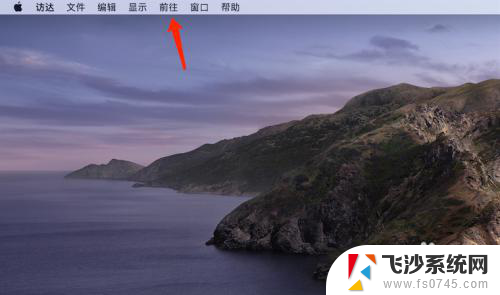
2.在打开的菜单中选择实用工具。
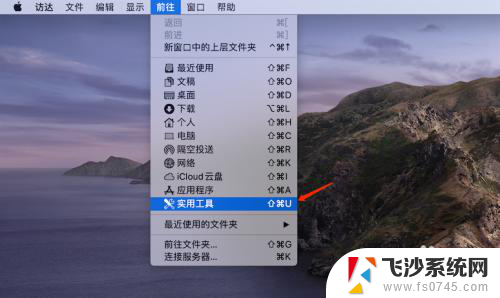
3.双击打开磁盘工具。
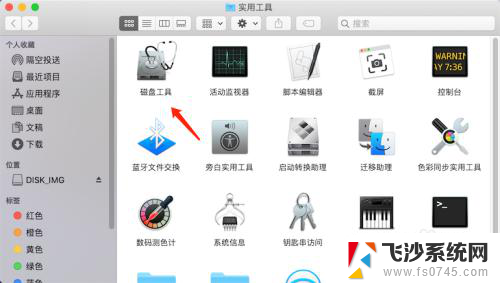
4.在打开的窗口中点击选中想要格式化的优盘。
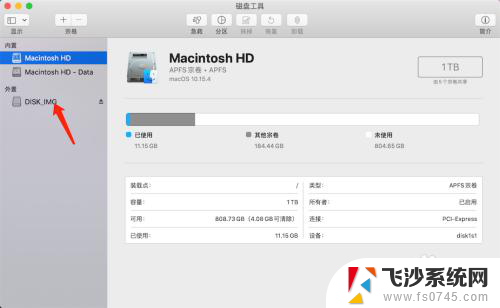
5.暂时点击箭头所指的抹掉。

6.我们可以对U盘进行重命名,如果不需要的话也不用修改。点击打开格式。
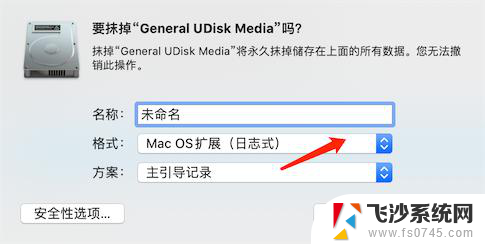
7.选择exfat,该格式在苹果系统和微软系统中通用。同时文件大小也不受限制。
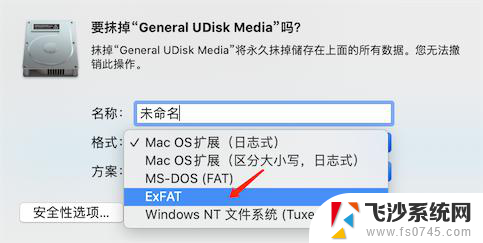
8.方案选择主引导记录,点击抹掉。然后静静等待系统进行数据的格式化即可。
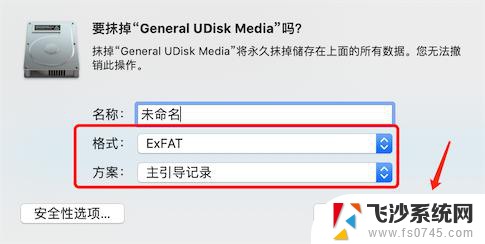
以上就是苹果电脑如何格式化U盘的全部内容,如果您需要,您可以按照以上步骤进行操作,希望对大家有所帮助。
苹果电脑怎样格式化u盘 苹果电脑Mac格式化u盘步骤相关教程
-
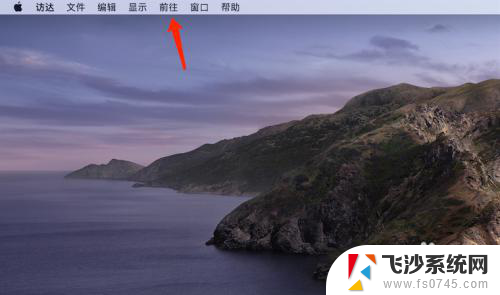 macbookair怎么格式化u盘 苹果电脑Mac如何格式化U盘
macbookair怎么格式化u盘 苹果电脑Mac如何格式化U盘2023-11-19
-
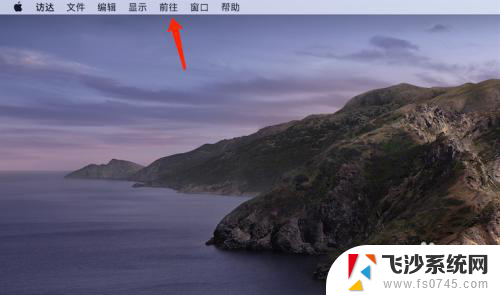 macbook格式化u盘 苹果电脑Mac如何格式化u盘
macbook格式化u盘 苹果电脑Mac如何格式化u盘2024-04-20
-
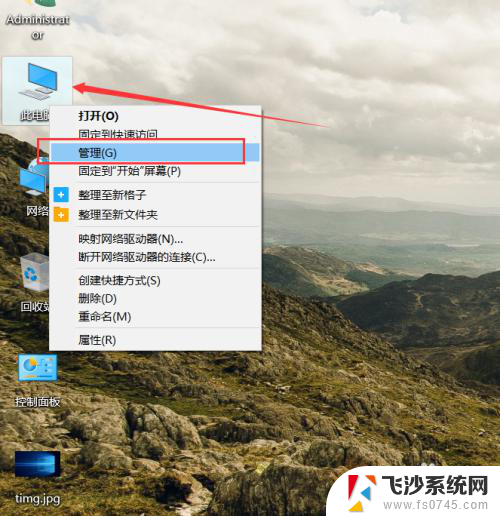 u盘无法格式化怎么修复 U盘无法格式化怎么办
u盘无法格式化怎么修复 U盘无法格式化怎么办2024-06-19
-
 格式化u盘 写保护 如何解除U盘格式化的读写保护
格式化u盘 写保护 如何解除U盘格式化的读写保护2024-04-20
- 电脑格式化d盘 电脑D盘格式化步骤
- u盘连接电脑怎么要格式化 U盘插入win电脑提示需要格式化怎么办
- 电脑d盘可以直接格式化吗 D盘格式化步骤
- 为啥u盘插电脑要格式化 U盘插上win电脑提示需要格式化解决方法
- u盘插上显示需要格式化是怎么回事? U盘插入电脑提示重新格式化怎么解决
- diskgenius 格式化u盘 DiskGenius如何格式化移动硬盘
- windows关机cmd命令 Windows系统如何使用cmd命令关机
- 电脑上微信字体怎么调大 电脑微信字体大小设置方法
- 笔记本电脑隐藏的文件夹怎么找出来 隐藏文件夹怎么显示出来
- 打开文件桌面不见了 桌面文件不见了怎么恢复
- word 删除分节 分节符删除方法
- 笔记本微信截图快捷键ctrl加什么 微信截图快捷键ctrl加什么更快速
电脑教程推荐
- 1 windows关机cmd命令 Windows系统如何使用cmd命令关机
- 2 笔记本电脑隐藏的文件夹怎么找出来 隐藏文件夹怎么显示出来
- 3 小米分屏关不掉怎么办 小米手机如何关闭分屏模式
- 4 网页自动保存密码设置 浏览器如何设置自动保存密码
- 5 vmware workstation15 密钥 VMware Workstation 15永久激活方法
- 6 苹果手机如何通过数据线传文件到电脑上 iPhone 如何通过数据线传输文件
- 7 mac怎样剪切文件 Mac怎么快速进行复制粘贴剪切
- 8 网络拒绝连接怎么回事 WiFi网络拒绝接入如何解决
- 9 如何看电脑是win几 怎么查看电脑系统是Windows几
- 10 苹果怎么不更新系统升级 如何取消苹果iPhone手机系统更新